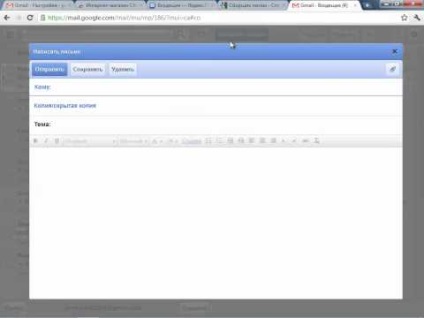
Ви дізнаєтеся про особливості роботи «Офлайн-версії», навчитеся встановлювати її, працювати з листами і швидко запускати додаток.
У попередньому огляді ми розповіли про те, як налаштувати контакти в Gmail.
Одна з чудових особливостей пошти Gmail полягає в тому, що у неї є своя програма для роботи з поштою без підключення до інтернету. Встановивши таку програму на комп'ютері, ви можете писати нові листи, переглядати раніше отримані листи. Якщо перервався зв'язок з інтернетом, ця програма дозволить вам дописати лист. Відправлено листа буде відразу після відновлення роботи інтернету.
Щоб користуватися цією можливістю, налаштуємо її. Для цього зайдемо в настройки і перейдемо у вкладку «Офлайн». Натискаємо «Встановити Gmail офлайн». Система автоматично переводить нас на сторінку для скачування програми (Офлайн-версія Google Mail). На цій сторінці є декілька закладок, де можна почитати інформацію про програму, відгуки про неї і подивитися схожі пропозиції.
Робота в «Офлан-версії»
У лівій частині екрана буде відображатися вміст папки «Вхідні». Якщо відкрити лист, то в правій частині екрана з'явиться текст листа, а в лівій залишиться список вхідних листів.
Щоб перейти на список всіх папок, треба натиснути на зображення списку в лівому верхньому кутку. За цією кнопкою йде поле для пошуку. Потім розташована кнопка зі значком як для оновлення сторінки. Але це кнопка синхронізації з вашою поштою через інтернет. Якщо був відключений інтернет, потім його підключили, ви можете натиснути на цю кнопку, відбудеться синхронізація з оновленням даних про поштовій скриньці і його вмісті.
Для написання листа натискаємо кнопку «Написати листа». Далі діємо також, як в огляді «Як написати новий лист в Gmail?».
Якщо у вас відключений інтернет, а ви написали лист і натиснули відправити, воно буде збережено в папку «Вихідні». Як тільки зв'язок з інтернетом з'явиться, програма зробить автоматичну синхронізацію і відправить лист сама. Після цього лист перейде в папку «Надіслані», де і буде зберігатися надалі. Якщо відкрити лист з цієї папці, його вміст буде відображено в правій частині екрана.
З цієї ж програми можна міняти окремі настройки, для цього натискаємо на знайому нам шестірню.
Якщо ви відкрили якийсь лист, ви можете його видалити або відправити в архів, скориставшись кнопками над листом.
Кнопки зі стрілками дозволяють переміщатися між відкритими листами.
Швидкий запуск програми
Щоб швидко запускати додаток при включенні Google Chrome, після запуску браузера внизу стартової сторінки натискаємо «Додатки» і вибираємо «Офлайн-версія».